文章的空白行太多了,一个个去删除浪费时间,我这里有一款工具一键就可以解决你的烦恼,提高工作效率。下面是介绍。
我们下载好以后是一个压缩包,需要把它解压到电脑里。
然后双击打开它,然后我们不要急着去打开工具,
在工具运行前我们先打开电脑的【设置】然后在【应用和功能】界面点击【程序和功能】
然后点击【启用和关闭Windows功能】
弹出的小窗口我们勾选第一项,然后点击【确定】,
然后我们再双击打开我们的工具。
工具打开以后就是这样的界面,上面是菜单,有很多功能【批量删除行】【批量删除文件】【合并】等等,下面是显示区,右边是操作按钮【添加文件】【添加文件夹】【选择删除行】等等,
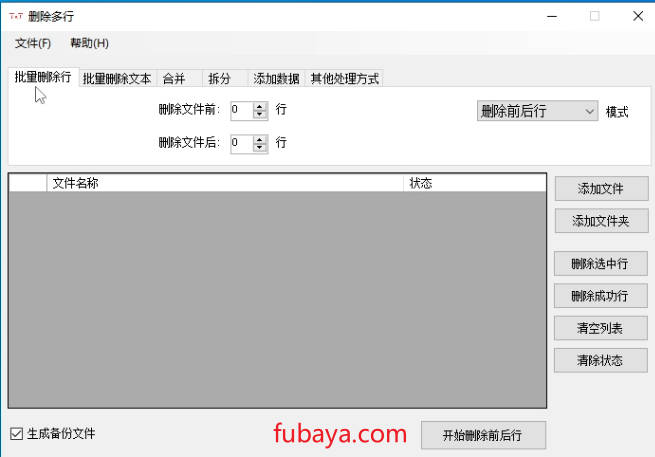
那下面我来讲一下操作,首先我们选择【批量删除行】然后在模式里选择【删除空白行】
再点击【添加文件】找到我们要处理的文件,然后点【打开】,我们就可以在现实区看见我们的文件了,然后点击【开始删除空白行】就好了。
我们再打开我们的资源管理器就可以在同文件目录下面看见新的文件了,
我们可以对比一下如下图所示:
是不是好神奇?好了今天的工具就介绍到这里,工具的获取请看文章顶部,感谢大家的观看,我们下期再见
© 版权声明
文章版权归作者所有,未经允许请勿转载。
THE END








